前言
相比与Xilinx和Altera在国内的市场,Microsemi的FPGA在国内应用很少很少,网上几乎没有详细的教程,刚开始使用时,遇到了各种问题,自己也走了不少弯路。本系列教程以Libero V11.8.2.4,SmartFusion系列A2F200M3F FPGA芯片为例,将详细介绍Libero SoC软件的基本使用,及使用过程中遇到一些问题的解决方法。
Libero 简介
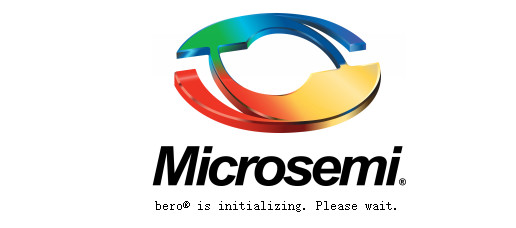
关于Libero IDE和Libero SoC
Libero分为Libero IDE和Libero SoC,Libero IDE最新版本是v9.2 SP3(2016年4月4日)已经不再更新维护了,而Libero SoC是Libero IDE的升级版,官方推荐的开发工具,文中的Libero指的是Libero SoC。
Libero SoC
Libero® SoC是Microsemi(美高森美)官方提供的SoC & FPGA开发和设计工具,支持PolarFire,IGLOO,IGLOO2,SmartFusion,SmartFusion2,RTG4,ProASIC3和Fusion系列FPGA的开发,除了集成强大的SoC & FPGA开发套件外,还包含第三方工具,如Synopsys公司的Synplify Pro® 综合工具和Mentor Graphics公司的ModelSim®仿真工具。
Microsemi FPGA内部框图

Libero主要用于开发FPGA部分,对于内嵌ARM硬核的FPGA芯片,ARM控制程序则由官方的嵌入式开发工具SoftConsole开发,或者是使用熟悉的Keil MDK来开发。后期会介绍内部ARM Cortex-M3程序的开发,及如何与FPGA进行配合,敬请期待。
Libero 下载
Libero开发软件可以从Microsemi官方网站免费获取,每一个版本都支持Windows和Linux系统,目前最新版本是2018年11月29日发布的Libero SoC v11.9 SP2版本,本系列教程以Libero SoC v11.8 SP2为例,新版本操作方法基本一致。
支持的操作系统
从官方的Release Notes可以找到,Libero软件所支持的操作系统
- Windows 7, Windows 8.1, Windows 10
- RHEL 5, RHEL 6, RHEL 7, CentOS 5, CentOS 6, and CentOS 7
- SuSE 11 SP4 (Libero only. FlashPro Express, SmartDebug, and Job Manager are not
supported.)
可以看出,Linux系统只支持RHEL、CentOS系统,并没有看到常用的Ubuntu,我也没有试过在Ubuntu系统下安装。
所有版本的安装包下载链接:
包含所有版本安装包的下载:
http://soc.microsemi.com/download/software/liberosoc/liberosoc_vhistory.aspx
V11.8安装包下载
Windows版本下载:LiberoSoC_v11.8_Win_updated.zip
Linux版本下载:LiberoSoC_Lin_v11.8.tar.gz
V11.8 SP2补丁包下载
- V11.8 SP2 Windows版本:LiberoSoCv11.8_SP2_Win
- V11.8 SP2 Linux版本:LiberoSoC_V11_8_SP2_Lin.tar.gz
如果不能正常下载,可能是需要先注册Microsemi官网的账号,登陆之后才能下载。
Libero 安装
以11.8版本为例,下载完成V11.8安装包和SP2补丁包之后,先安装V11.8安装包,然后安装SP2补丁包。
1.解压安装包
LiberoSoC_v11.8_Win_updated.zip是个压缩包,先解压到本地,和其他软件安装一样,双击set_up.exe进行安装
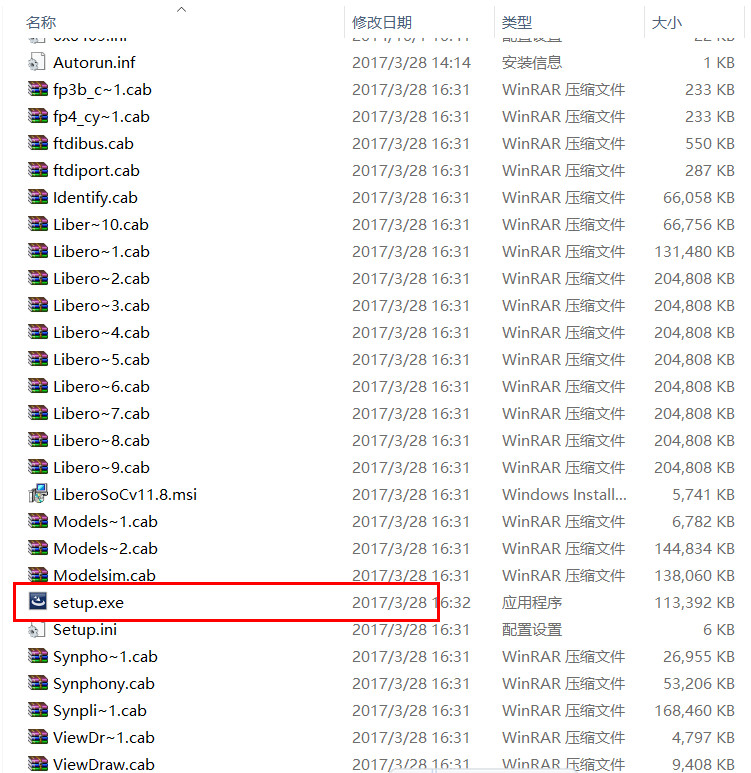
2.安装Adobe
为了避免你的电脑没有安装PDF阅读器,从而不能查看帮助文档,在安装之前,会贴心的帮你安装Adobe Reader 9.0,用于阅读PDF帮助文档。如果本机之前已经安装过PDF阅读器,那么可以在安装之后卸载,需要注意的是,在安装时,Adobe Reader 9.0是被强制安装的,如果不安装,那么不能进行Libero软件的安装。
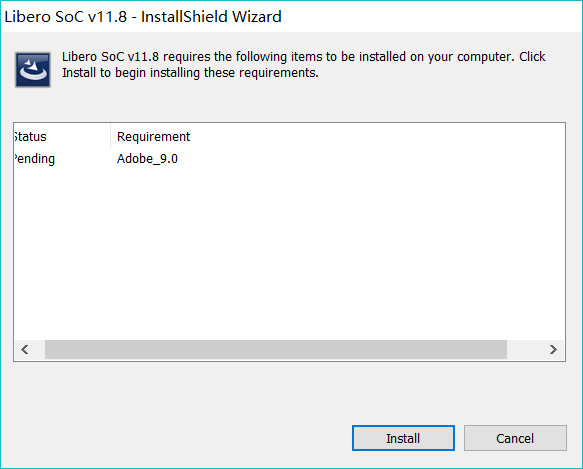
3.安装Libero
几十秒之后,Adobe软件安装完成,下面开始安装Libero软件,和很多IDE一样,一路Next就好。
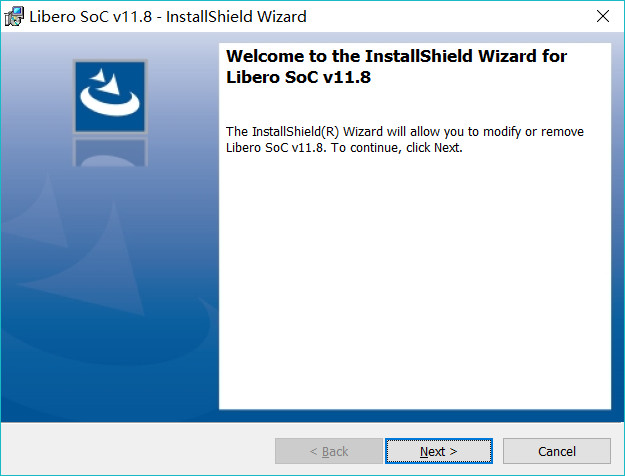
4.选择安装目录
在这一步,可以选择Libero安装的目录,目录名称不能有空格、中文等特殊字符,否则会有很多诡异的问题,Libero占用空间还是很大的,建议安装在非系统盘,我这里选择默认安装目录。
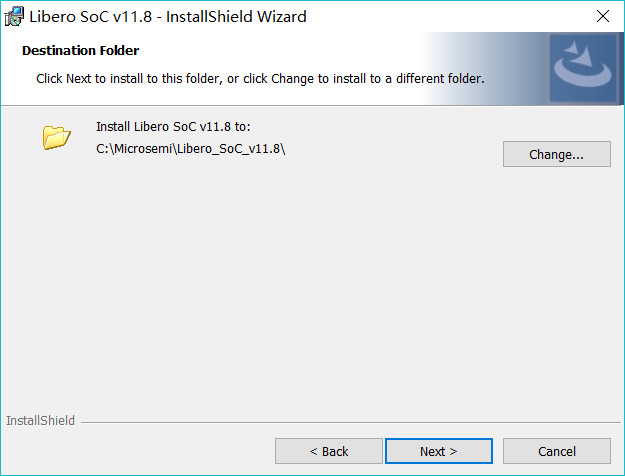
由于安装包很大,安装过程会比较长。
安装SP2补丁包
安装完成后,还需要安装SP2补丁包,LiberoSoCv11.8_SP2_Win.exe,直接双击运行即可
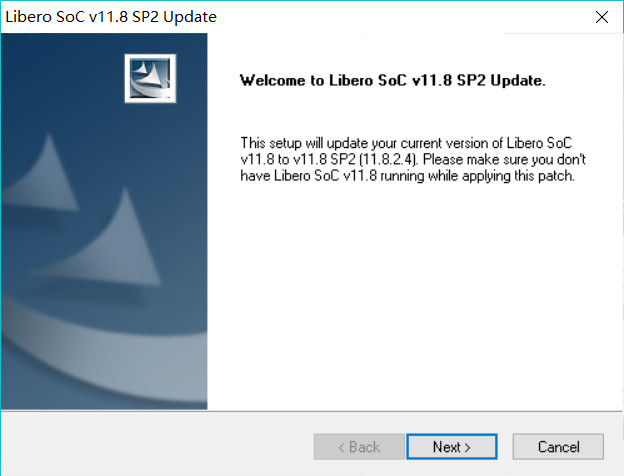
安装目录就选择和上一步的安装包目录一致就行,然后等待几分钟就安装完成了。
Libero 注册
安装完成之后,Libero软件是不能直接使用的,和其他IDE一样,还需要注册。如果没有注册,直接双击打开会弹出License错误
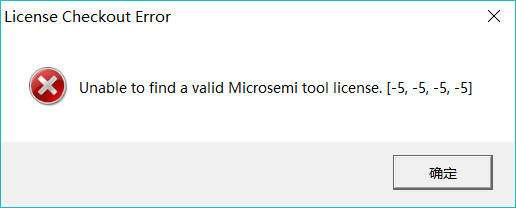
需要先联系供应商获取License,或者到官网申请免费的白银板License文件,然后才可以打开使用。
1.选择适合你的License
各版本License说明:https://www.microsemi.com/product-directory/design-resources/1711-licensing
官方的License许可文件分为评估版、白银版、黄金版、铂金版等等,有效时间分为60天、1年、20年和永久版
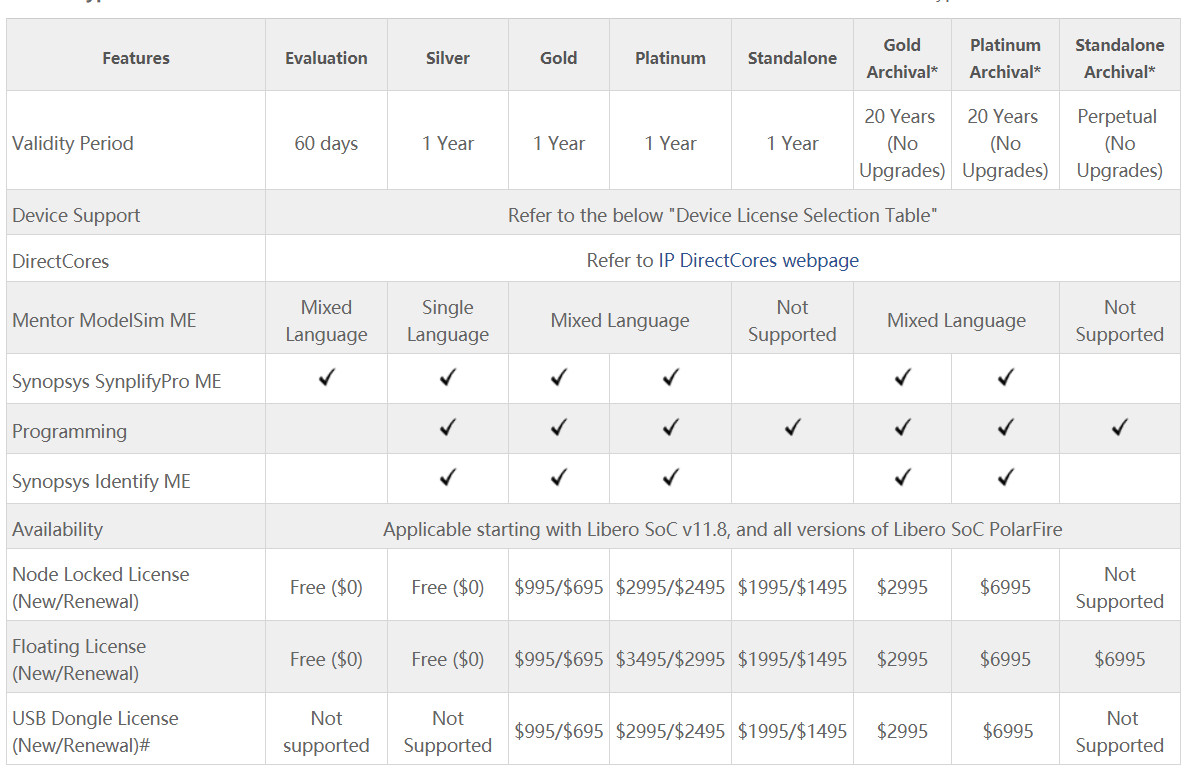
不同版本的License支持不同系列的FPGA器件,等级越高,支持的FPGA芯片资源更丰富,当然也价格不菲。如果出货量比较大,可以通过供应商来获取License文件。
先确定你开发的FPGA芯片的型号,本系列教程以SmartFusion系列A2F200M3F芯片为例。只需要免费的白银版本License就可以支持。
更详细的License选择指南,可以参考:Libero_License_Selector_Guide_v13.xlsx
从官网的声明可以知道:
*Archival license supports the latest version (released at the time of purchase) and earlier releases only.# Starting from 4/16/2019, ModelSim license is no longer offered as part of Libero USB dongle license because Mentor has discontinued support for the USB dongle license. Any renewed license generated post 4/16/2019 will not include the ModelSim license. Please contact the licensing team at SoC.licensing@microsemi.com to generate a node locked or floating license for Mentor ModelSimDevice License Selection Table: Overview of license types for various device and Libero version combinations
即:2019年4月16日之后生成的任何更新许可证均不包括ModelSim许可证,也就是说,最新申请的License将不能用于ModelSim,仿真功能用不了了,如果要使用仿真功能,还需要购买许可证,或者是通过非常手段来获得许可。
关于不同版本的Libero SoC和不同的License对FPGA器件的支持,可以参考下表:
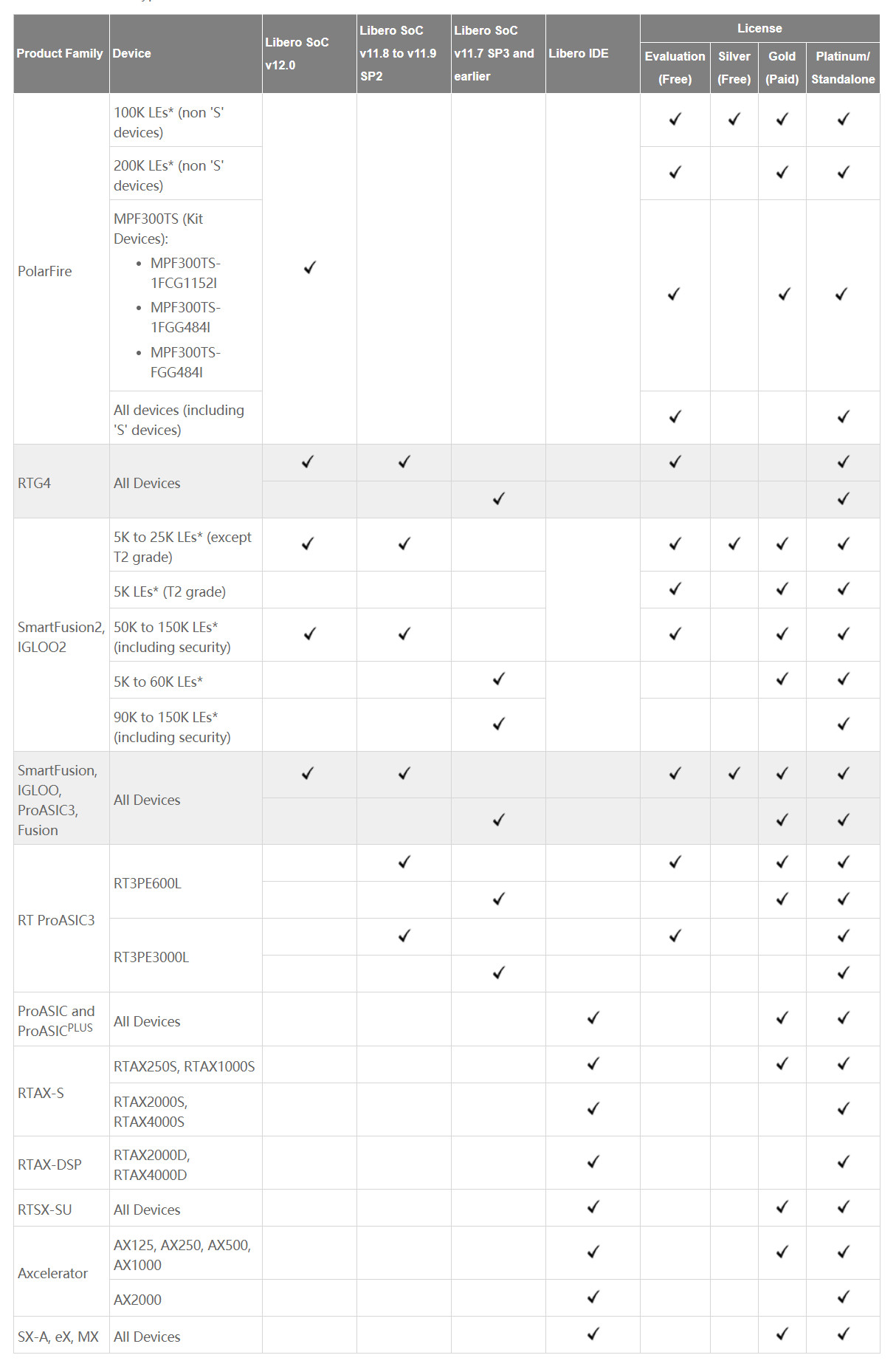
2.获取硬盘序列号
这里以申请免费的Silver白银版本(有效期1年)为例,简单介绍一下如何通过Microsemi官网申请License文件,并进行License文件的安装。
打开cmd命令终端,输入
vol [安装盘符]:或者
dir [安装盘符]:两个命令都可以。如果和我一样,默认安装在C盘下的某个目录,那么直接在终端输入:vol,或者是:vol C:,然后回车就会看到C盘的序列号,是8位16进制数。
C:\Users\whik>vol
驱动器 C 中的卷是 Windows
卷的序列号是 9AC7-55B3如果是安装在其他盘,则输入:vol D:,或者vol E:
C:\Users\whik>vol E:
驱动器 E 中的卷是 Videos
卷的序列号是 6AC5-72CE记下这个序列号,License文件就是根据这个序列号,然后通过算法生成的。当然,如果别人已经有了一个License,那么你可以通过硬盘序列号修改工具,把你的硬盘序列号修改为和他的一样,虽然这样也可以,但是不建议。
3.申请License许可文件
好了,准备好序列号,就可以到官网申请了:
- 点击申请链接:Libero Silver 1 Yr DiskID NL License
- 点击
Libero Silver 1 Year Node-lock License for Windows
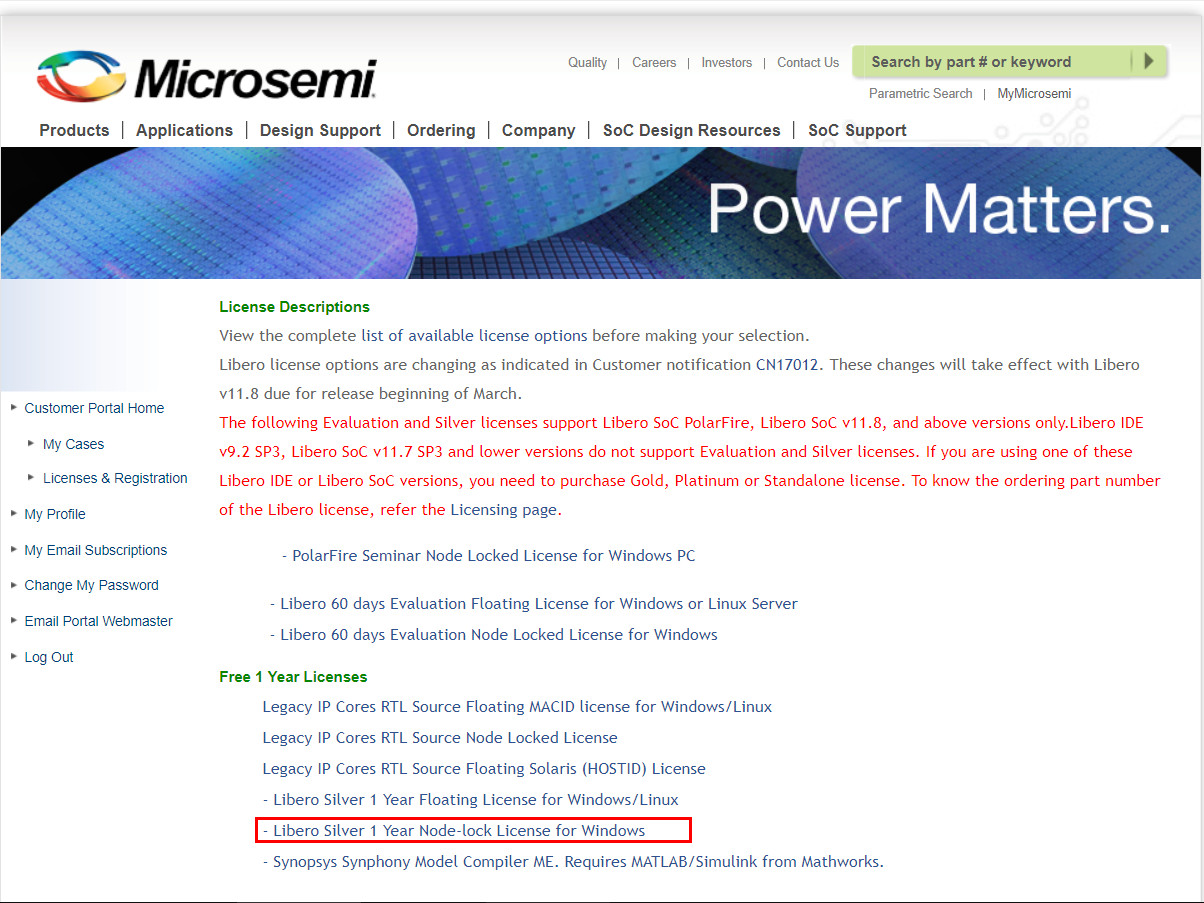
- 登陆你的Microsemi官网账号
- 输入上一步获取到的硬盘序列号,如
9AC7-55B3
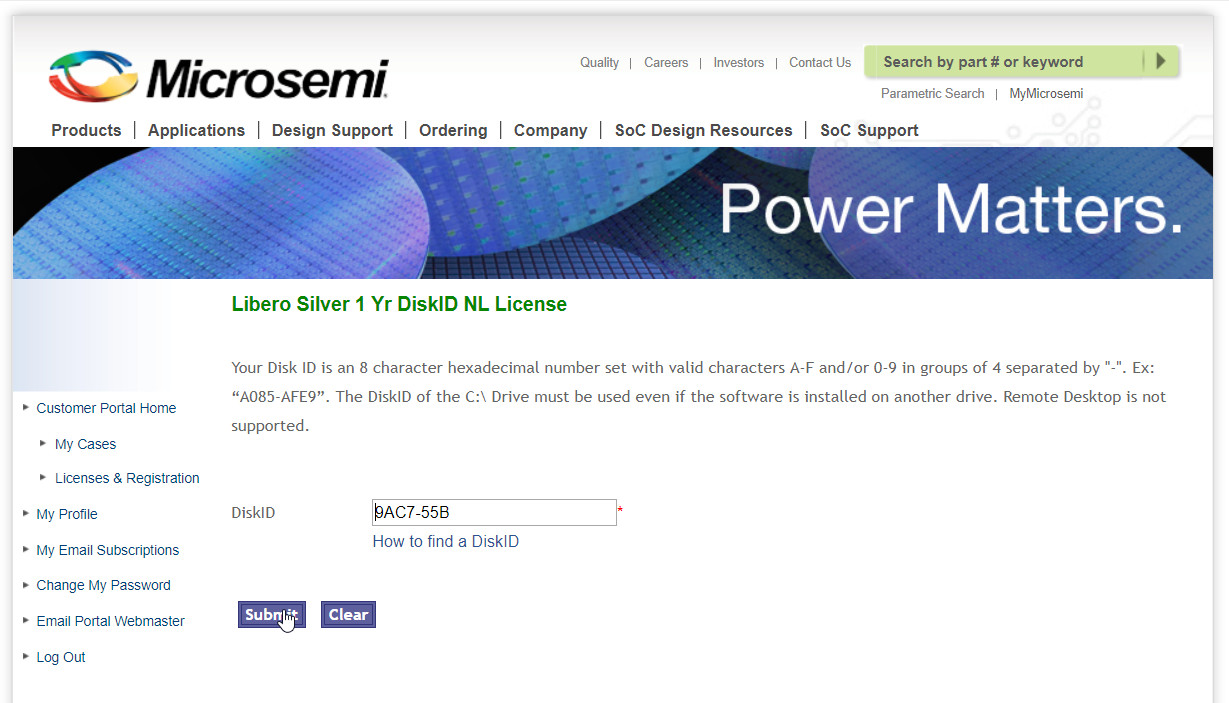
- 点击Submit确定,24小时之内会把License文件发送到注册邮箱。
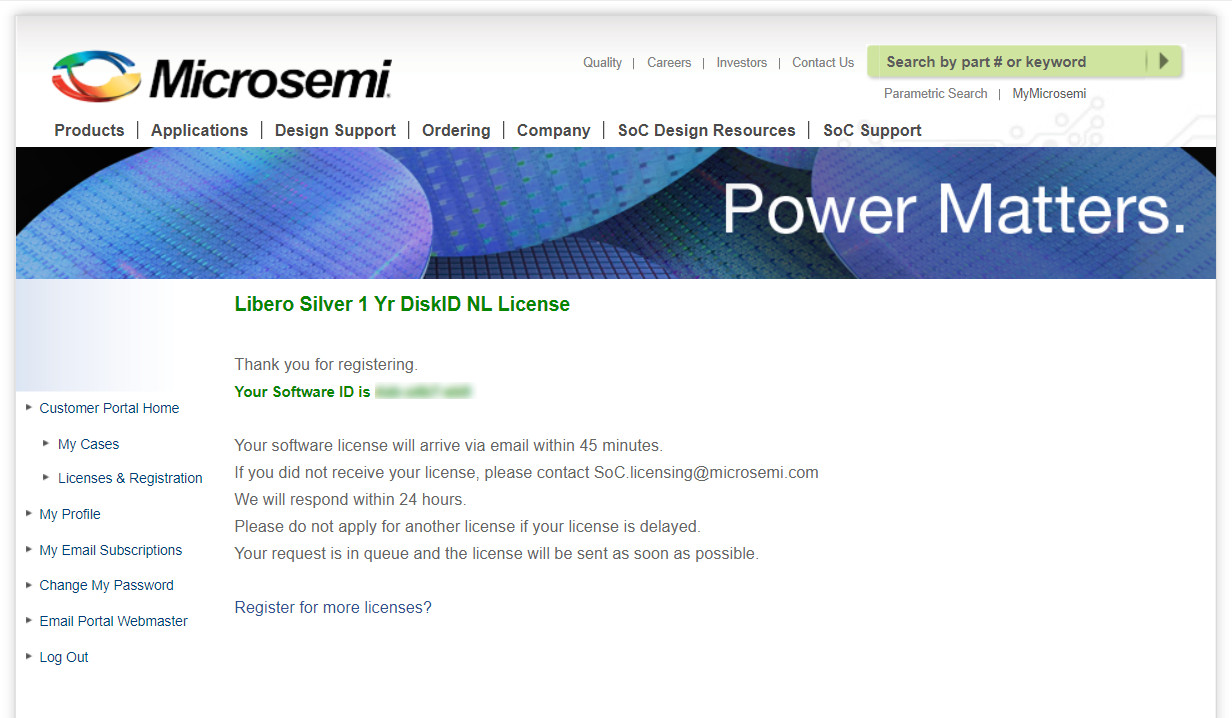
- 下载邮件中的附件License.dat,并保存到安装目录下。
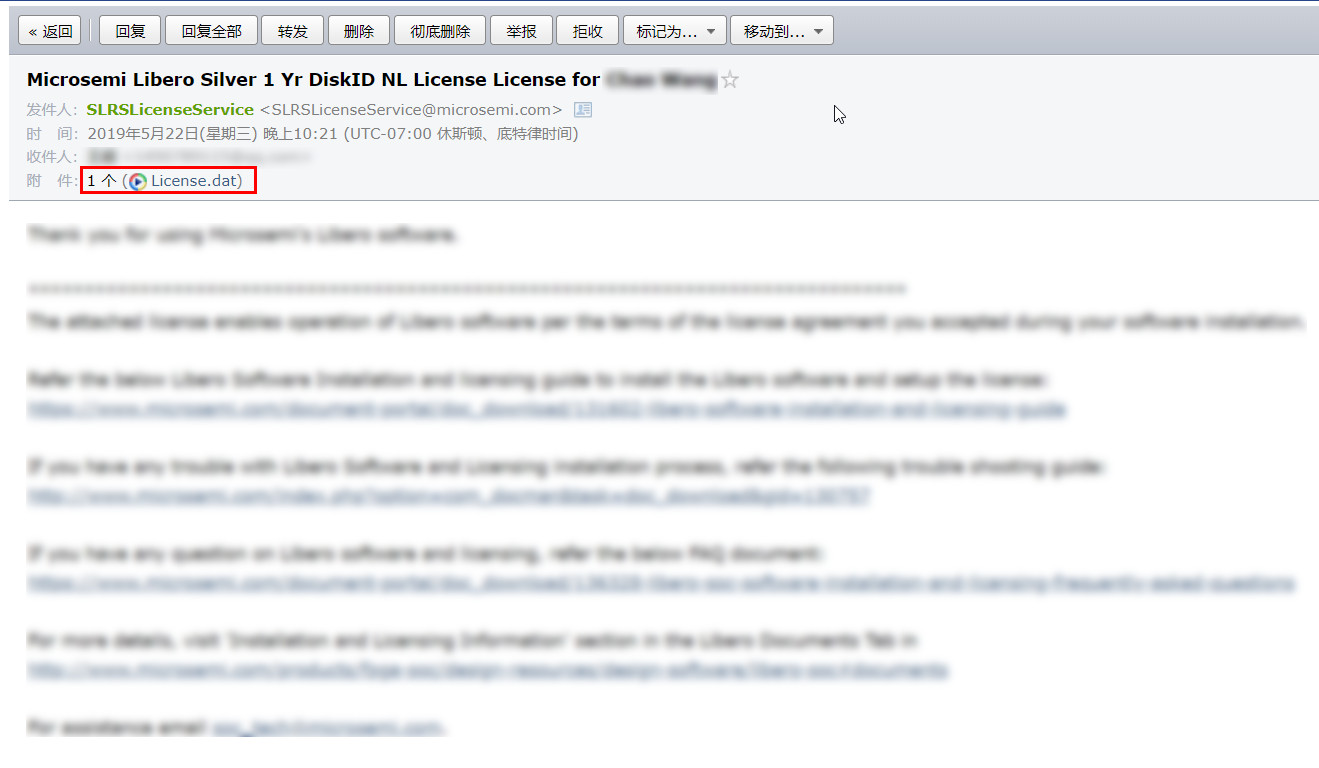
4.License文件的安装
- 新建环境变量:
LM_LICENSE_FILE - 变量值为License文件所在的目录,如:
C:\Microsemi\License.dat
重新双击打开Libero软件,可以查看一下License注册信息,点击Help->License Details
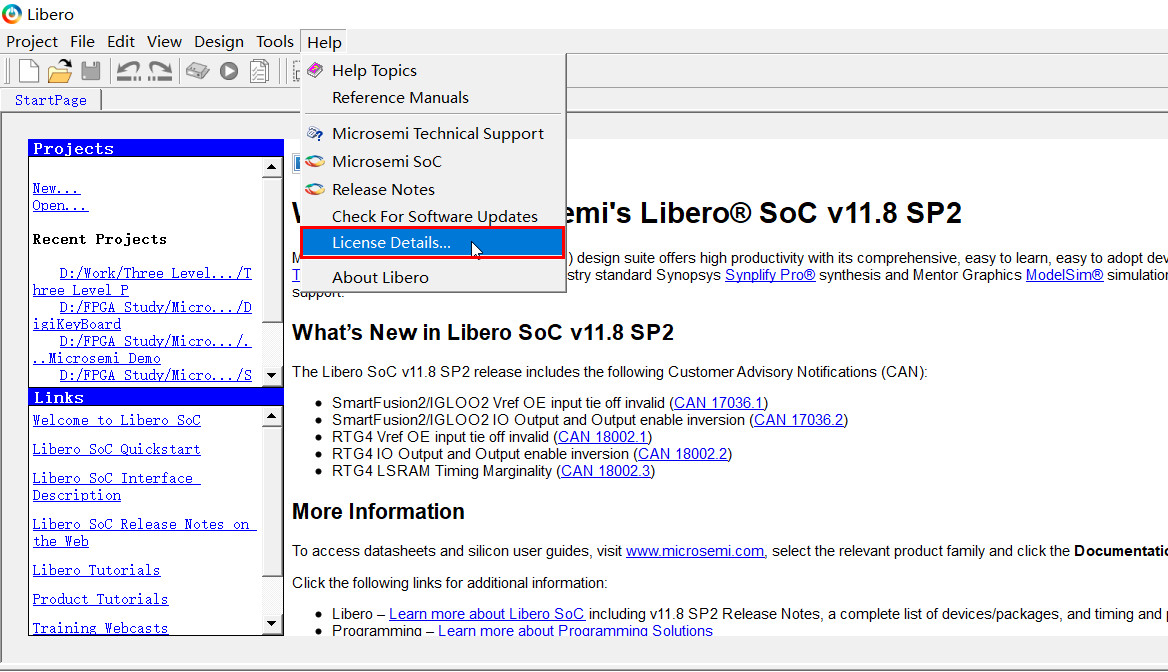
可以看到License类型和到期时间
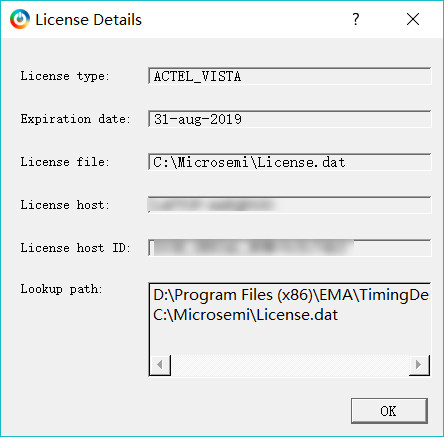
总结
至此,Libero的介绍、下载、安装和注册,就完成了!有问题的朋友,可以在下面评论,或者是关注我的公众号,发送消息留言,看到就会回复的。
历史精选
- NXP恩智浦VEGA织女星开发板免费申请!
- 国产处理器的逆袭机会——RISC-V
- 手把手教你制作Jlink-OB调试器(含原理图、PCB、外壳、固件)
- 基于uFUN开发板和扩展板的联网校准时钟
- Jlink使用技巧系列教程索引
- Qt实现软件自动更新的一种简单方法
欢迎关注我的个人博客:www.wangchaochao.top
或微信扫码关注我的公众号




















 4896
4896











 被折叠的 条评论
为什么被折叠?
被折叠的 条评论
为什么被折叠?








